如何用PS往灯泡里添加灯光?
溜溜自学 平面设计 2022-06-24 浏览:491
大家好,我是小溜,如何让一个不亮的灯泡亮起来?相信很多刚学PS的小伙伴都不知道要怎么实现,其实方法很简单,下面就让小溜来告诉大家如何用PS往灯泡里添加灯光。
想要更深入的了解“PS”可以点击免费试听溜溜自学网课程>>
工具/软件
硬件型号:戴尔灵越15
系统版本:Windows10
所需软件:PS2020
方法/步骤
第1步
首先在PS中打开一个灯泡的图片素材。
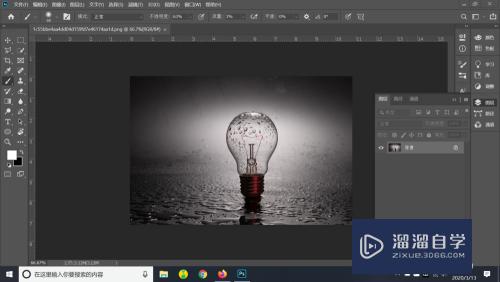
第2步
然后点击图层菜单底部的加号标志添加一个图层,输入【alt+backspace】将其变为纯黑。
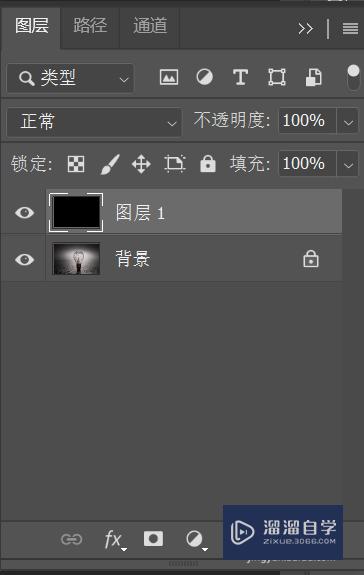
第3步
混合模式选择【颜色减淡】。
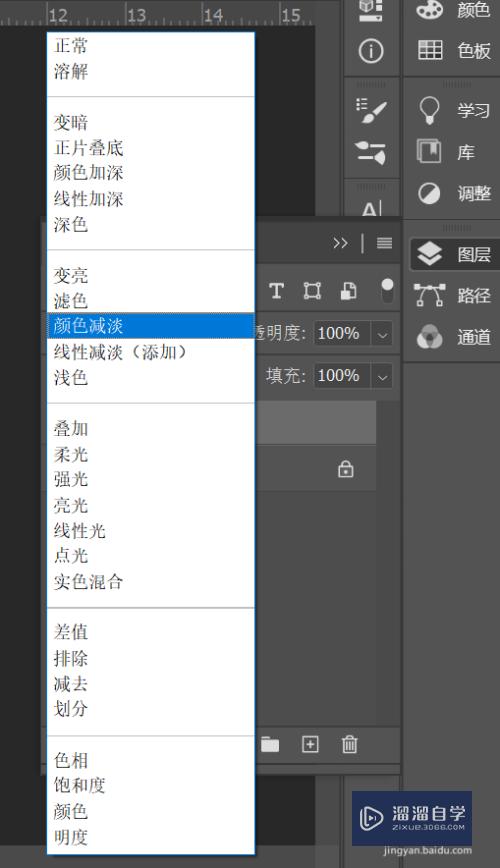
第4步
然后点击【画笔工具】
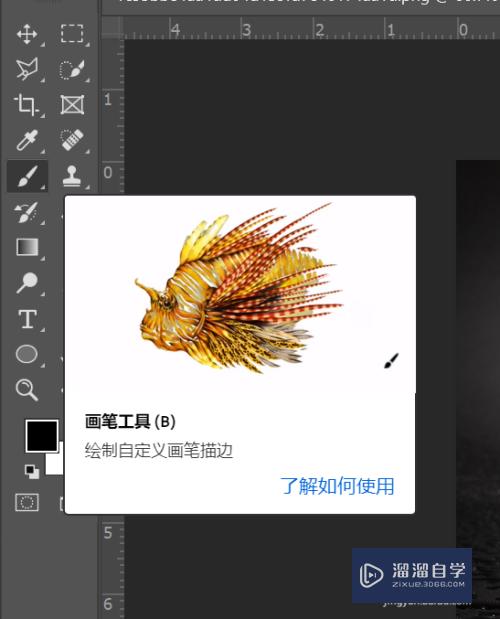
第5步
然后在上侧的菜单中将画笔的颜色改为白色,不透明度调为%60,流量调为3%。

第6步
然后对灯泡进行涂抹上色
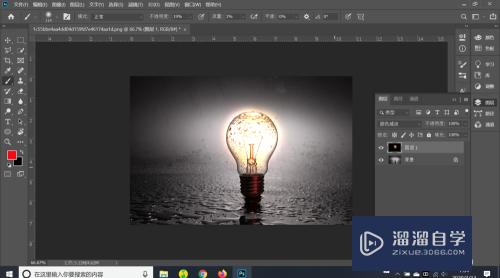
第7步
最后创建一个【色彩平衡】调色图层,把灯光调整一下就完成了。
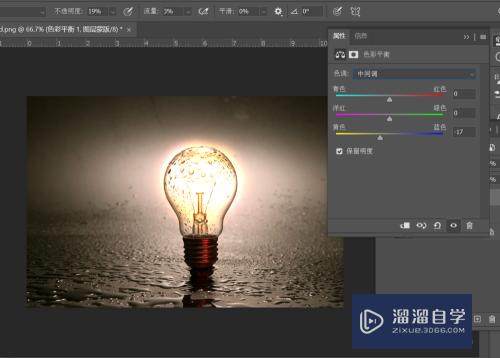
注意/提示
相信“如何用PS往灯泡里添加灯光?”这篇文章大家都已经学会了,如果大家还有其它疑问的话,可以持续关注溜溜自学网,我们每天都会为大家带来最新最实用软件小技巧。
相关文章
距结束 05 天 04 : 58 : 02
距结束 00 天 16 : 58 : 02
首页









